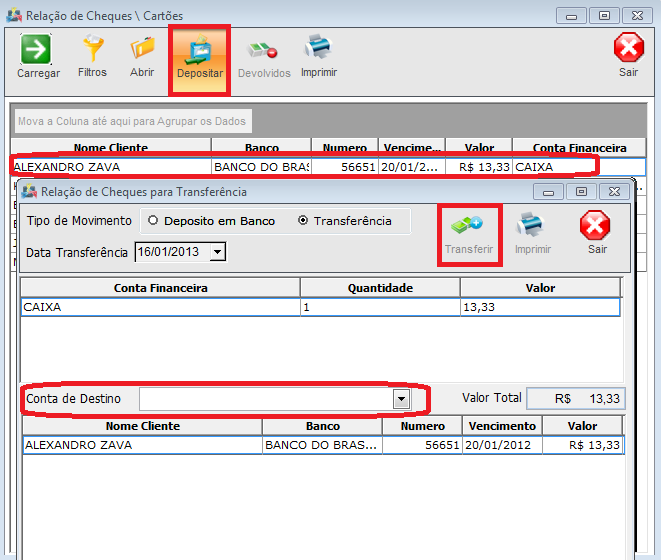Mudanças entre as edições de "Modulo Desktop - Cheques Carteira"
| Linha 3: | Linha 3: | ||
[[Arquivo:splash5.jpg|center]] | [[Arquivo:splash5.jpg|center]] | ||
|} | |} | ||
| − | [[ | + | [[Financeiro|« Voltar]] | [[Página_principal|« Principal]] |
| − | {| style="border-collapse: collapse; border-width: 1px; border-style: solid; border-color: #99CCFF" align="center" | + | {| style="border-collapse: collapse; border-width: 1px; border-style: solid; margin-left:auto; margin-right:auto; border-color: #99CCFF" align="center" |
|- style="background-color:#FFFFFF" | |- style="background-color:#FFFFFF" | ||
| [[arquivo:BarraAzul.png|8px]] | | [[arquivo:BarraAzul.png|8px]] | ||
Edição das 09h41min de 4 de março de 2013
| |

|
Através do Ícone Cheques em Carteira, serão apresentados todas as movimentações feitas em Cheques em Carteira e em Cartões do provedor. |
Através desse Ícone será apresentado a relação de todos os cheques em carteira que foram inseridos no sistema e também toda a movimentação feita no movimento financeiro através de cartões de débito ou crédito e como funciona o processo para depositar esses cheques no movimento financeiro do provedor.
Temos os filtros a serem utilizados para a pesquisa dos dados:
Poderá nesta tela, alterar algumas informações como, Status: apresentara os status de Em Carteira, Depositado e Devolvido; poderá ser alterado o numero do Cheque, o valor e a data de vencimento.
No filtro Data de Vencimento será feito a pesquisa pelo vencimento do cheque ou cartão, vencimento que é inserido no momento de cadastrar o cheque ou o cartão no sistema em Movimentos Financeiros.
Caso tenho o numero do Cheque, é possível também fazer a consulta pelo número, basta coloca - lo no campo indicado.
No filtro Data de Entrada, será feita a pesquisa pela data de lançamento do cheque ou cartão no movimento financeiro, a data que foi lançado o cheque ou o cartão.
Poderá também ser feita a consulta por cliente, ao clicar no botão ![]() de pesquisa será aberto a tela de pesquisa de clientes
de pesquisa será aberto a tela de pesquisa de clientes
Poderá ser marcado também o filtro de consulta de Tipo Recebimento por:
Cheque: somente trará os recebimentos feitos em cheques no movimento financeiro.
Cartão de Débito: somente trará os recebimentos feitos em Cartão de Débito no movimento financeiro.
Cartão de Crédito: somente trará os recebimentos feitos em cartão de crédito no movimento financeiro.
Poderá ser usado o Filtro de Banco do Cheque, caso já tenha qual o banco pertença o cheque.
Sabendo em qual conta financeira foi lançado o cheque ou o cartão, poderá ser escolhida a conta para facilitar a busca.
No campo Status do Valor, a consulta irá buscar o Status que se encontra o lançamento do cheque ou cartão.
Marcando Cta.Origem: Cta Origem ou em Carteira, são os cheques que estão aguardando serem depositados.
Marcando Depositados: São os cheque já depositados no movimento financeiro.
Marcando Devolvidos: São os cheques que ja foram depositados e depois alterados os para devolvidos no movimento financeiro
Marcando Transferidos:São os cheques que foram depositados em uma conta e depois feito transferência para outra conta.
Marcando Todos: Irá trazer a relação com todos os cheques e cartões.
Após Carregar os Dados de acordo com os Filtros selecionados, será apresentada uma listagem no grid constando o Nome do Cliente, o Banco o Numero do cheque, o Vencimento o Valor e a Conta Financeira.
Marcando no grid um cliente e clicando no Botão Abrir, será apresentada a tela de movimentação financeira desse lançamento de cheque.
Marcando do Grid um cliente e clicando em Depositar, faremos o Depósito do cheque no nosso Movimento Financeiro: Abrirá a tela de Deposito, onde será selecionado o Tipo de Movimento se é Depósito ou Transferência, escolher a Data do Depósito que irá entrar o dinheiro no movimento financeiro. Apó isso escolher em qual conta financeira irá entrar o dinheiro e clicar no botão Depósito, o Botão Depósito, esse botão somente será habilitado após ter escolhido a Conta de Destino.
Marcando do Grid um cliente e clicando em Depositar, Também permitirá fazer a Transferência do valor para outra conta financeira, basta marcar o Tipo de Movimento Transferência, escolher a Data da Transferência, após isso escolher em qual conta financeira irá entrar o dinheiro e clicar no Botão Transferir, o Botão Transferir somente será habilitado após ter escolhido a Conta de Destino.
Marcando no Grid um cliente e clicando em Devolvidos, Também permitirá fazer a Devolução dos Cheques para a conta origem no caso de devolução do cheque depositado, ou também que foi transferido.
No Botão Imprimir poderá ser gerado um relatório dos cheques ordenando - os por dia, ou Agrupados por dia ou Agrupados por Clientes.